Режим Layout Editor
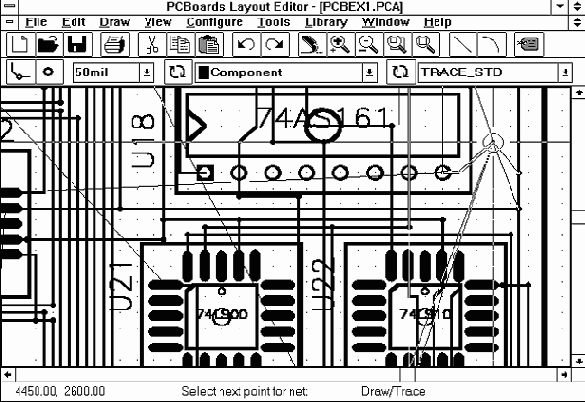
Рис. 8.2. Окно Layout Editor |
PCBoards вызывается автономно из Windows или из управляющей оболочки Schematics по команде Tools/Run PCBoards. После запуска PCBoards активизируется окно редактора Layout Editor (рис. 8.2).
В верхней части окна располагается строка меню, ниже – строка инструментов. Наиболее употребительные команды вызываются с помощью пиктограмм (табл. 8.3).
Таблица 8.3
| Пиктограмма | Эквивалентная команда | Пиктограмма | Эквивалентная команда | ||||
 | File/New |  | View/In | ||||
 | File/Open |  | View/Out | ||||
 | File/Save |  | View/Area | ||||
 | File/Print |  | View/Fit | ||||
 | Edit/Cut |  | Draw/Line | ||||
 | Edit/Copy |  | Draw/Arc | ||||
 | Edit/Pust |  | Draw/Trace (Layout Editor) | ||||
 | Edit/Undo |  | Draw/Add Via (Layout Editor), немедленное расположение вывода (Footprint Editor) | ||||
 | Edit/Redo |  | Edit/Attributes | ||||
 | View/Redraw |  | Layer Box, Style Box |
В табл. 8.4 приведем краткое описание команд редактирования печатных плат (режим Layout Editor).
Таблица 8.4
| Команда | Назначение | ||||
| Меню File | |||||
| New... | Очистка рабочего окна для создания новой платы | ||||
| Open... | Открытие (загрузка) существующего файла платы для последующего редактирования (расширение имени .pca) | ||||
| Close | Закрытие текущего окна | ||||
| Save (Ctrl+S ) | Сохранение внесенных изменений в текущем файле | ||||
| Save As... | Сохранение внесенных изменений в новом файле, имя которого указывается по дополнительному запросу | ||||
| Job Setup... | Конфигурация вывода на принтер/плоттер, фотоплоттер и станки с ЧПУ. Указывается перечень слоев, включаются фильтры (для вывода сегментов трасс, переходных отверстий и т. п.), масштаб изображения и др. | ||||
| Print... (Ctrl+P) | Вывод на периферийные устройства одной или более страниц текущей платы | ||||
| Photoplot | Конфигурация фотоплоттера Gerber и создание управляющего файла | ||||
| NC Drill | Задание формата и создание управляющего файла для станка с ЧПУ | ||||
| Export | Создание файла печатной платы в текстовом формате DXF для передачи в систему AutoCAD (текст представляется в растровой форме, для залитых краской фигур рисуется только контур) | ||||
| Netlist | Ввод/вывод списков соединений: | ||||
| Load... | Загрузка файла списка соединений схемы (.nlf) для упаковки на плату корпусов компонентов | ||||
| Import PADS... | Загрузка файла списка соединений в формате PADS (.pad) | ||||
| Browse | Просмотр файлов списков соединений | ||||
| Write... | Запись в файл списка соединений платы(.bnl) | ||||
| Reports... | Создание и печать файлов отчетов: | ||||
| Bill of Materials | Перечень компонентов (.bom) | ||||
| Component Locations | Расположение компонентов (.loc) | ||||
| Aperture Information | Список апертур фотоплоттера (.apr) | ||||
| Hole–Drill Schedule | Список отверстий (.hdr) | ||||
| Footprint Statistics | Перечень корпусов (.fpr) | ||||
| Unrouted Nets | Перечень неразведенных цепей (.ucr) | ||||
| DRC errors | Нарушения технологических ограничений (.drc) | ||||
| Attributes | Перечень назначенных пользователем атрибутов (.atr) | ||||
| Statistics | Общая информация о плате (.sta) | ||||
| Current Messages... (F10) | Сообщения об ошибках | ||||
| Exit (Alt+F4) | Завершение работы с графическим редактором | ||||
| Файл 1, ... , Файл 4 | Список последних четырех загруженных файлов | ||||
| Меню Edit | |||||
| Undo (Ctrl+Z) | Восстановление последнего удаленного объекта (откат назад) | ||||
| Redo (Ctrl+Y) | Последовательное восстановление предыдущих операций Undo (откат вперед) | ||||
| Cut (Ctrl+X, Del) | Удаление объекта(ов) на плате и помещение его в буфер обмена | ||||
| Copy (Ctrl+C, Ctrl+Ins) | Копирование объекта(ов) в буфер для последующего размещения на плате по команде Paste | ||||
| Paste (Ctrl+V, Shift+Ins) | Размещение на плате последнего объекта, занесенного в буфер по команде Cut или Copy | ||||
| Delete (Del) | Удаление с платы выбранного объекта(ов) | ||||
| Find... (Ctrl+Q) | Поиск объектов по заданным именам/значениям атрибутов | ||||
| Move Delta... (Ctrl+D) | Перемещение выбранных объектов на заданное расстояние | ||||
| Move by RefDes... (Ctrl+E) | Выбор имени или позиционного обозначения компонента из списка и буксировка к новому расположению | ||||
| Rotate (Ctrl+R) | Поворот выбранного объекта по часовой стрелке (угол поворота устанавливается по команде Tools/Options) | ||||
| Flip Sides (Ctrl+F) | Перенос компонента, расположенного на слоях [Top] и [Bottom], на противоположную сторону платы | ||||
| Mirror | Зеркальное отображение графических объектов и текста относительно вертикальной оси | ||||
| Disconnect | Отсоединение одного или нескольких выводов компонентов от электрической цепи | ||||
| Attributes... (F11 или двойной щелчок на выбранном объекте) | Редактирование атрибутов выбранного объекта (позиционного обозначения компонента, ширины трассы и т. п.) | ||||
| Меню Draw | |||||
| Repeat ([Пробел]) | Повторение предыдущей команды | ||||
| Arc | Рисование дуги | ||||
| Circle | Рисование окружности | ||||
| Line | Рисование линии | ||||
| Polyline | Рисование линейно-ломаной линии | ||||
| Rectangle | Рисование прямоугольника | ||||
| Add Text... | Ввод текста (символы кириллицы не допускаются) | ||||
| More Graphics | Альтернативные способы рисования дуг, линий и прямоугольников | ||||
| Add Component (Ctrl+G) | Расположение на сигнальном слое [Top] или [Bottom] компонента, выбранного в Package Library (если компонент имеет несколько вариантов корпуса, он выбирается в Footprint Library) | ||||
| Connection (Ctrl+W) | Проведение электрической связи между выводами компонентов. Имя новой образуемой цепи вводится по дополнительному запросу | ||||
| Trace (Ctrl+T) | Ввод сегментов печатных проводников и переходных отверстий при переходе с одного слоя на другой (нажатием клавиши Tab) | ||||
| Add Hole... | Размещение сквозного отверстия (одновременно указывается диаметр и допустимый зазор). Графика отверстия наносится на слой [DrillSymbols] | ||||
| Add Via... | Размещение межслойного переходного отверстия между парой сигнальных слоев. Слои объединяются в пары по команде Configure/Layer Pairs, а стиль переходного отверстия устанавливается по команде Configure/Styles/Trace | ||||
| Areafill | Создание полигона (металлизированной области) на сигнальном слое | ||||
| Void | Создание выреза внутри полигона | ||||
| Keepout | Определение границы области (барьера), внутри которой не могут быть размещены проводники, компоненты и переходные отверстия | ||||
| Board Signal Keepin | Определение границы области, внутри которой могут быть размещены проводники, компоненты и переходные отверстия (размещается на слое [BoardSigKeepin]) | ||||
| Меню View | |||||
| Redraw (Ctrl+L) | Перечерчивание экрана | ||||
| Fit (Ctrl+N) | Изменение масштаба изображения так, чтобы на полном экране разместились все видимые в рабочей области объекты | ||||
| In (Ctrl+I) | Увеличение масштаба изображения (центр поля зрения указывается курсором) | ||||
| Out (Ctrl+O) | Уменьшение масштаба изображения (центр поля зрения указывается курсором) | ||||
| Previous (Ctrl+U) | Возвращение к предыдущему масштабу изображения | ||||
| Area (Ctrl+A) | Вывод на весь экран окаймленной части изображения | ||||
| Pan-New Center (F12) | Расположение видимой области платы симметрично относительно точки расположения курсора без изменения масштаба | ||||
| Highlight Net(s) | Выделение одной или нескольких выбранных цепей пунктирными линиями | ||||
| Clear Highlight | Отмена выделения цепей, выбранных по команде
Highlight Net(s) | ||||
| Меню Configure | |||||
| Styles (переключение в окне Style Box) | Задание имен и характеристик стилей графических объектов (в дальнейшем их характеристики могут изменяться): | ||||
| Lines&Arc... | Линии и дуги характеризуются шириной | ||||
| Text... (F6) | Текст характеризуется высотой и шириной символов, привязкой и углом наклона | ||||
| Trace... (F7) | Трасса характеризуется шириной, зазором и именем стека контактных площадок переходных отверстий | ||||
| Snap Grid... (F2) | Задание шага сетки (Grid Spacing), ее видимости (Display) и привязка объекта к ближайшему узлу сетки (Snap) | ||||
| Trace Placement Mode | Задание ориентации сегмента трассы: Orthogonal – ортогонально, Ortho/45 – под углом, кратным 450, Any Angle – под произвольным углом | ||||
| Layers... | Просмотр списка слоев (* означает текущий слой, S – сигнальный слой, G – слой графики, D – видимый, P – защищенный от записи) | ||||
| Layer Pairs... | Образование пар слоев (переход трасcы на спаренный слой осуществляется нажатием клавиши Tab) | ||||
| Layer Display... (F3) | Выбор текущего активного слоя, одного или нескольких видимых слоев, изменение их цвета | ||||
| Padstacks... (F4) | Просмотр и редактирование стеков контактных площадок, помещенных в библиотеку Padstack Library. Имя загруженной библиотеки просматривается по команде Library/Setup и изменяется по команде Library/Load Padstacks | ||||
| Drill Symbols... | Просмотр символов отверстий (их параметры задаются по команде File/NC Drill/Tools) | ||||
| Ratsnest Display... | Просмотр логических соединений одной или нескольких цепей | ||||
| Select Filter... (F5) | Выбор фильтров для визуализации объектов (Pins – выводы компонентов, Trace Segments – сегменты трасс, Vias – переходные отверстия, Areafills – полигоны, Keepouts – барьеры, Text – текст, Holes – отверстия, Placement Center – выбор компонента щелчком по его точке привязки, Logical Connections – визуализация логических соединений, Graphics/Other – разрешение выбора линий, дуг и окружностей) | ||||
| Меню Tools | |||||
| Compare To Netlist... | Проверка соответствия базы данных печатной платы списку соединений схемы (в форматах Schematics или PADS). При выявлении различий возможна коррекция схемы или платы | ||||
| Browse Forward ECO Log... | Просмотр файла прямой корректировки платы | ||||
| Schematics | Загрузка в Schematics файла схемы, соответствующей текущей плате | ||||
| CCT: Setup | Задание параметров стратегии трассировки, применимой к плате в целом: ширина проводников и зазоры проводник–проводник, проводник–переходное отверстие/контактная площадка, устанавливаемые по умолчанию, размеры сетки трассировки проводников и размещения переходных отверстий для всех или индивидуальных слоев, техника трассировки (starburst, daisychain), способы подключения источников сигнала и нагрузок, максимальная длина сегмента проводника и др. | ||||
| CCT: Net Rules | Задание параметров стратегии трассировки, относящихся к отдельным цепям или группам цепей (см. разд. 8.2) | ||||
| CCT: Edit Do File | Редактирование файла команд автоматической трассировки | ||||
| CCT: Autoroute | Вызов автотрассировщика SPECCTRA | ||||
| CCT: Read Routes | Загрузка файла с результатами трассировки (.rte) | ||||
| Reannotate... | Автоматическое упорядочение позиционных обозначений компонентов, начиная с верхней стороны платы | ||||
| DRC | Проверка соблюдения зазоров на всей плате или на выбранных слоях | ||||
| Optimize Rats | Оптимизация расположения линий логических соединений с показом наиболее эффективного способа трассировки проводников | ||||
| Measure (Ctrl+M) | Измерение расстояния между двумя точками на плате | ||||
| Edit PADS Mapping File... | Редактирование файла списка соответствий имен корпусов в программах PADS и PCBoards (.ymp) | ||||
| Options... (F8) | Задание параметров: | ||||
| Units of Measure | Система единиц (mil, mm) | ||||
| Interaction Preferences | Радиус захвата, угол поворота объектов, перемещение объектов вместе с проводниками, оперативный контроль зазоров и др. параметры | ||||
| Zoom | Степень увеличения/уменьшения изображения | ||||
| Pan Delta | Степень перемещения изображения окна с помощью линейки прокрутки | ||||
| AutoPan | Минимальное время, в течение которого курсор должен находиться в новом положении, чтобы переместился корпус компонента | ||||
| AutoSave | Интервал автосохранения изображения | ||||
| Repaint | Параметры, определяющие способ регенерации изображения | ||||
| Save Settings | Запись параметров в файл msim.ini | ||||
| Меню Library | |||||
| Setup... | Задание пути доступа к библиотекам и загрузка библиотек Package Library, Footprint Library | ||||
| Packaging | Редактирование библиотеки Package Library | ||||
| Update Packaging... | Замена информации об упаковке компонентов в текущей плате данными, выбранными в Package Library | ||||
| Footprint Editor... (F9) | Вызов редактора типовых корпусов Footprint Library | ||||
| Update Footprints... | Замена типовых корпусов в текущей плате данными, выбранными в Footprint Library | ||||
| Load Padstacks | Загрузка файла контактных площадок Padstacks (.psl) | ||||
| Export Padstacks | Добавление нового или измененного определения контактной площадки во внешнюю библиотеку Padstacks Library | ||||
| Меню Window | |||||
| Close | Закрытие текущего окна | ||||
| Arrange | Упорядочение размещения открытых окон | ||||
| 1 <заголовок окна> | Список открытых окон | ||||
| . . . . | |||||
| [9 <заголовок окна>] | |||||
| [Дополнительные окна] | |||||
| Меню Help | |||||
| Contents | Вывод списка разделов встроенной инструкции | ||||
| Search for Help On... | Поиск статьи по одной или нескольким первым буквам ключевого слова | ||||
| Glossary | Предметный указатель | ||||
| Menu Commands | Вывод инструкции о всех командах | ||||
| Toolbar Shortcuts | Список кнопок панели инструментов | ||||
| Keyboard Shortcuts | Вывод списка назначений функциональных клавиш и комбинаций клавиш | ||||
| Technical Support | Информация о службе сервиса корпорации MicroSim | ||||
| Procedures | Вывод правил настройки конфигурации | ||||
| How to Use Help | Вывод кратких указаний по работе со встроенной инструкцией | ||||
| About PCBoards... | Вывод номера версии программы и ее регистрационного номера | ||||
Существует несколько способов начать разработку печатной платы. Простейший состоит в создании списка соединений схемы и использовании конфигурации PCBoards по умолчанию. Для более сложных плат необходимо вводить дополнительные слои и настраивать конфигурацию программы в соответствии с особенностями платы. Не существует строго определенного порядка выполнения отдельных операций по разработке печатной платы. Однако полезно придерживаться некоторой определенной последовательности. Опишем вкратце три ситуации.
1. Разработка двуслойной печатной платы, схема которой создана в Schematics. Простейший способ начать разработку печатной платы – перенести информацию о компонентах и электрических соединениях из схемы на двуслойную печатную плату. В общем случае выполняются следующие шаги:
а) в Schematics создается принципиальная схема, на которой задаются правила размещения компонентов (с помощью атрибутов COMP_X, COMP_Y, COMP_ANGLE, COMP_LAYER определяются координаты на плате некоторых компонентов, угол ориентации и имя слоя) и правила трассировки цепей (с помощью атрибутов NET_TRACE_WIDTH, NET_CLEARANCE, NET_PADSTACK, NET_PRIORITY определяют ширину проводника и допустимый зазор, имя файла контактных площадок и приоритет разводки);
б) в Schematics упаковывают схему и создают файл списка соединений по команде Tools/Annotate, включая опцию Package and Assign Reference Designators;
в) в PCBoards загружают файл списка соединений по команде File/Netlist/Load (или загружают PCBoards непосредственно из Schematics по команде Tools/Run PCBoards), в результате на экран переносятся изображения корпусов и электрические связи (рис. 8.3);
г) в PCBoards наносят физические границы печатной платы по командам меню Draw на слое [BoardOutline] и границы области разводки в виде многоугольника по команде Draw/Board Signal Keepin на слое сигналов.
Компоненты затем вручную размещают на плате с помощью операций перемещения (помечая их и “буксируя” мышью), поворота (по команде Edit/Rotate
или нажатием Ctrl+R) и переноса компонентов (с планарными и штыревыми выводами) на нижнюю сторону платы по команде Edit/Flip
(или нажатием Ctrl+F).
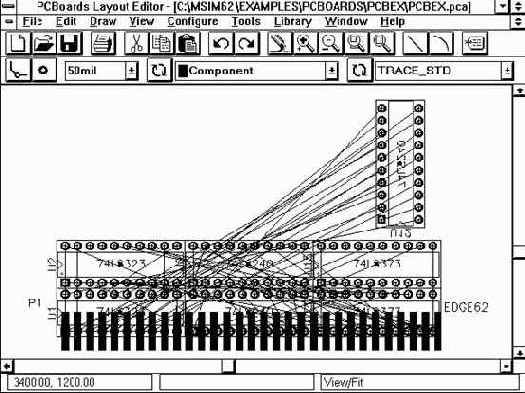 Рис. 8.3. Результаты упаковки схемы на печатную плату |
2. Разработка двуслойной печатной платы в отсутствие схемы. В отсутствие чертежа схемы разработка двуслойной печатной платы производится с помощью PCBoards в следующем порядке (в этом случае нас устраивают параметры системы по умолчанию):
1) по командам меню Draw на слое [BoardOutline] наносят физические границы печатной платы произвольной формы и по команде Draw/Board Signal Keepin вычерчивают границы области разводки в виде многоугольника (слой сигналов активизируется автоматически);
2) размещают компоненты на плате по команде Draw/Add Component;
3) устанавливают электрические соединения по команде Draw/Connection.
3. Разработка многослойной печатной платы. Для более сложных плат их структура и параметры должны быть скорректированы пользователем до размещения компонентов и трассировки проводников. Например, может потребоваться введение дополнительных слоев платы и других типов стеков контактных площадок. Предположим, что в Schematics предварительно создана принципиальная схема, тогда последовательность действий в PCBoards может быть такой:
1) загружают файл списка соединений по команде File/Netlist/Load;
2) по командам меню Draw на слое [BoardOutline] наносят физические границы печатной платы и по команде Draw/Board Signal Keepin вычерчивают границы области разводки;
3) если необходимо, по команде Configure/Padstacks вводят определения стеков контактных площадок (включая допустимые зазоры), подсоединяемых к выводам компонентов и переходным отверстиям;
4) задают конфигурацию слоев и объединяют слои в пары по командам Configure/Layers, Configure/Layer Pairs;
5) определяют параметры графики, текста, трасс проводников, включая правила контроля зазоров и имена стеков контактных площадок, подключаемых к переходным отверстиям трасс, по команде Configure/Styles;
6) присваивают имя файлу базы данных платы по команде File/Save или File/Save As.
При необходимости создают металлизируемые полигоны, зоны запрета трассировки и пояснительные надписи. Трассировка печатных проводников выполняется вручную по команде Draw/Trace или в автоматическом режиме и интерактивно с помощью программы SPECCTRA (см. разд. 8.2).
Существующая печатная плата загружается в PCBoards по команде File/Open.
